
- •Общая характеристика case-средства ibm Rational Rose 2003
- •Окно браузера проекта
- •Особенности разработки диаграмм вариантов использования в среде ibm Rational Rose 2003
- •Особенности разработки диаграмм классов в среде ibm Rational Rose 2003
- •Добавление и редактирование атрибутов классов
- •Добавление ассоциации на диаграмму классов и редактирование ее свойств
- •Особенности разработки диаграмм кооперации
- •Особенности разработки диаграммы последовательности
- •Особенности разработки диаграммы состояний
- •Особенности разработки диаграммы деятельности
- •Особенности проектов по моделированию бизнес-процессов
- •Особенности разработки диаграммы компонентов
- •Особенности разработки диаграммы развертывания
- •Подготовка модели для генерации программного кода
Общая характеристика case-средства ibm Rational Rose 2003
CASE-средство IBM Rational Rose со времени своего появления претерпело серьезную эволюцию, и в настоящее время представляет собой современный интегрированный инструментарий для проектирования архитектуры, анализа, моделирования и разработки программных систем. Именно в IBM Rational Rose язык UML стал базовой технологией визуализации и разработки программных систем, что определило популярность и стратегическую перспективность этого инструментария.
Наиболее характерные функциональные особенности этой программы заключаются в следующем:
интеграция с MS Visual Studio 6, которая включает поддержку на уровне прямой и обратной генерации кодов и диаграмм Visual Basic и Visual С++ с использованием ATL (Microsoft Active Template Library), Web-Классов, DHTML и протоколов доступа к различным базам данных;
непосредственная работа (инжиниринг и реинжиниринг) с исполняемыми модулями и библиотеками форматов EXE, DLL, TLB, OCX.
поддержка технологий MTS (Microsoft Transaction Server) и ADO (ActiveX Data Objects) на уровне шаблонов и исходного кода, а также элементов технологии Microsoft - COM+ (DCOM);
полная поддержка компонентов CORBA и J2EE, включая реализацию технологии компонентной разработки приложений CBD (Component-Based Development), языка определения интерфейса IDL (Interface DefinitionLanguage) и языка определения данных DDL (Data Definition Language);
полная поддержка среды разработки Java-приложений, включая прямую и обратную генерацию классов Java формата JAR, а также работу с файлами формата CAB и ZIP.
Особенности рабочего интерфейса программы IBM Rational Rose 2003
В CASE-средстве IBM Rational Rose 2003 реализованы общепринятые стандарты на рабочий интерфейс программы, аналогично известным средам визуального программирования.
Рабочий интерфейс программы (рис. 1.1) IBM Rational Rose 2003 состоит из различных элементов, основными из которых являются:
главное меню ;
стандартная панель инструментов ;
специальная панель инструментов;
окно браузера проекта;
рабочая область изображения диаграммы или окно диаграммы;
окно документации;
окно журнала.
Рассмотрим назначение и основные функции каждого из этих элементов.
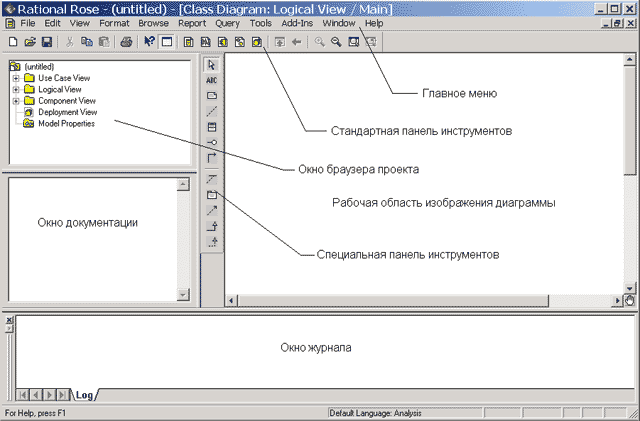
Рис. 1.1. Общий вид рабочего интерфейса CASE-средства IBM Rational Rose
Главное меню и стандартная панель инструментов
Главное меню программы IBM Rational Rose 2003 выполнено в общепринятом стандарте и имеет следующий вид (рис. 1.2).
![]()
Рис. 1.2. Внешний вид главного меню программы
Отдельные пункты меню объединяют сходные операции, относящиеся ко всему проекту в целом. Некоторые из пунктов меню содержат хорошо знакомые операции, такие как «Открытие проекта», «Вывод на печать диаграмм», «Копирование в буфер» и «Вставка из буфера» различных элементов диаграмм. Назначение отдельных операций главного меню приводится далее.
Стандартная панель инструментов располагается ниже строки главного меню и имеет следующий вид (рис. 1.3). Некоторые из инструментов недоступны для нового проекта, который не имеет никаких элементов. Стандартная панель инструментов обеспечивает быстрый доступ к тем командам меню, которые выполняются разработчиками наиболее часто.
![]()
Рис. 1.3. Внешний вид стандартной панели инструментов
Пользователь может настроить внешний вид этой панели по своему усмотрению. Для этого необходимо выполнить операцию главного меню: Tools>Options (Инструменты>Параметры), открыть вкладку Toolbars(Панели инструментов) появившегося диалогового окна и нажать кнопку Standard (Стандартная) . В дополнительно открытом окне можно переносить требуемые кнопки из левого списка в правый список, а ненужные кнопки - из правого списка в левый. Назначение отдельных кнопок стандартной панели инструментов приводится далее при рассмотрении операций главного меню.
Назначение операций главного меню File и Edit
Операции главного меню File (Файл) позволяют создавать новые модели в нотации языка UML, загружать и сохранять разрабатываемую модель во внешнем файле, распечатывать на принтере разработанные диаграммы. Назначение операций этого пункта главного меню представлено в таблице 1.1.
Операции главного меню Edit (Редактирование) позволяют выполнять действия по редактированию элементов модели и их свойств, а также выполнять поиск элементов в рамках разрабатываемого проекта. Назначение операций этого пункта главного меню представлено в таблице 1.2.
Таблица 1.1. Операции пункта главного меню File (Файл)
Название операции меню |
Наличие кнопки на стандартной панели |
Назначение операции главного меню |
New |
|
Создает новую модель. При этом новая модель по умолчанию имеет имя untitled |
Open |
|
Открыть можно либо файл модели (файл с расширением "mdl"), либо файл подмодели (файл с расширением "ptl") |
Save |
|
Позволяет сохранить разрабатываемую модель во внешнем файле на диске |
Save As |
|
Позволяет сохранить разрабатываемую модель под другим именем во внешнем файле на диске. |
Save Log As |
|
Позволяет сохранить содержание журнала во внешнем файле на диске с именем error.log. |
AutoSaveLog |
|
Позволяет автоматически сохранять содержание журнала во внешнем файле на диске с именем error.log. |
Clear Log |
|
Очищает содержание журнала |
Load Model Workspace |
|
Позволяет загрузить рабочую область из внешнего файла на диске, при этом открыть можно файл с расширением "wsp" |
Save Model Workspace |
|
Позволяет сохранить рабочую область модели во внешнем файле на диске (сохранение файла с расширением "wsp") |
Save Model WorkspaceAs |
|
Позволяет сохранить рабочую область модели во внешнем файле на диске. |
Units |
|
Позволяет загрузить категорию элементов модели из внешнего файла на диске, при этом открыть можно файл с расширением "cat" |
Import |
|
Позволяет импортировать информацию из внешних файлов различных форматов, включая файлы моделей, подмоделей, категорий и подсистем |
Export Model |
|
Позволяет экспортировать информацию о модели во внешний файл. Вид этого пункта меню зависит от выделенного элемента модели |
Update |
|
Позволяет вставить информацию обратного проектирования из внешнего файла с расширением "red" в разрабатываемую модель |
|
Позволяет распечатать на принтере отдельные диаграммы и спецификации различных элементов разрабатываемой модели. |
|
Print Setup |
|
Вызывается стандартное диалоговое окно макета страницы для настройки свойств печати |
Edit Path Map |
|
Вызывает окно задания путей доступа к файлам системы IBM Rational Rose 2003. Как правило, значения путей, установленные по умолчанию, следует изменять только в случае крайней необходимости |
<Имена файлов> |
|
Секция с именами последних файлов, с которыми осуществлялась работа в IBM Rational Rose 2003 |
Exit |
|
Прекращает работу и закрывает IBM Rational Rose 2003 |
Таблица 1.2. Операции пункта главного меню Edit (Редактирование)
Название операции меню |
Наличие кнопки на стандартной панели |
Назначение операции главного меню |
Undo |
|
Отменяет выполнение последнего действия по удалению или перемещению элементов модели |
Redo |
|
Восстанавливает изображение диаграммы после отмены выполнения последней операции перемещения |
Cut |
|
Вырезает выделенный элемент разрабатываемой модели и помещат его в буфер обмена |
Copy |
|
Копирует выделенный элемент разрабатываемой модели и помещает его в буфер обмена |
Paste |
|
Вставляет элемент разрабатываемой модели или его копию из буфера обмена в текущую активную диаграмму |
Delete |
|
Удаляет выделенные элементы из текущей диаграммы, но не из разрабатываемой модели |
Select All |
|
Выделяет все элементы на текущей диаграмме разрабатываемой модели |
Delete from Model |
|
Удаляет все выделенные элементы из разрабатываемой модели |
Relocate |
|
Позволяет перемещать или отменять перемещение классов, ассоциаций или компонентов из одного пакета в другой |
Find |
|
Вызывает диалоговое меню поиска элемента в разрабатываемой модели по его имени |
Reassign |
|
Позволяет заменить выделенный элемент разрабатываемой модели другим элементом модели |
Compartment |
|
Позволяет отображать дополнительную информацию об объектах, классах, актерах или пакетах |
Change Info |
|
Позволяет изменить тип выделенного элемента на текущей диаграмме на другой тип элемента |
Назначение операций главного меню View, Format и Browse
Операции главного меню View (Вид) позволяют отображать на экране различные элементы рабочего интерфейса и изменять графическое представление диаграмм. Назначение операций этого пункта главного меню представлено в следующей таблице (табл. 1.3).
Таблица 1.3. Операции пункта главного меню View (Вид)
Название операции меню |
Наличие кнопки на стандартной панели |
Назначение операции главного меню |
Toolbars |
|
Позволяет настроить внешний вид рабочего интерфейса и содержит дополнительные подпункты: Standard - делает видимой/невидимой стандартную панель инструментов (рис. 1.3) Toolbox - делает видимой/невидимой стандартную панель инструментов текущей активной диаграммы Configure - вызывает диалоговое окно настройки параметров модели, открытое на вкладке настройки панелей инструментов |
Status Bar |
|
Делает видимой/невидимой строку состояния |
Documentation |
|
Делает видимым/невидимым окно документации |
Browser |
|
Делает видимым/невидимым браузер проекта |
Log |
|
Делает видимым/невидимым окно журнала |
Editor |
|
Делает видимым/невидимым встроенный текстовый редактор |
Time Stamp |
|
Включает/выключает режим отображения времени в записях журнала |
Zoom to Selection |
|
Изменяет масштаб изображения выделенных элементов модели, так чтобы они разместились в одном окне |
Zoom In |
|
Увеличивает масштаб изображения |
Zoom Out |
|
Уменьшает масштаб изображения |
Fit in Window |
|
Изменяет (уменьшает) масштаб изображения всех элементов текущей диаграммы, так чтобы все они разместились в одном окне |
Undo Fit in Window |
|
Отменяет изменение масштаба изображения размещения элементов в одном окне |
Page Breaks |
|
Разбивает текущую диаграмму на страницы для последующей печати |
Refresh |
|
Перерисовывает текущую диаграмму |
As Booch |
|
Изображает элементы модели в соответствии с нотацией Г. Буча |
As OMT |
|
Изображает элементы модели в соответствии с нотацией OMT |
As Unified |
|
Изображает элементы модели в соответствии с нотацией языка UML |
Операции главного меню Format (Формат) позволяют выполнять действия по изменению внешнего вида элементов модели на различных диаграммах. Назначение операций этого пункта главного меню представлено в следующей таблице (табл. 1.4).
Таблица 1.4. Операции пункта главного меню Format (Формат)
Название операции меню |
Назначение операции главного меню |
Font Size |
Изменяет масштаб используемого шрифта |
Font |
Вызывает диалоговое окно выбора шрифта |
Line Color |
Вызывает диалоговое окно выбора цвета линий |
Fill Color |
Вызывает диалоговое окно выбора цвета для изображения графических элементов диаграмм |
Use Fill Color |
Включает/выключает режим отображения цвета для изображения графических элементов диаграмм |
Automatic Resize |
Включает/выключает режим автоматического изменения размеров графических элементов диаграмм для отображения текстовой информации об их свойствах |
Stereotype |
Позволяет выбрать способ изображения стереотипов выделенных элементов диаграммы и содержит дополнительные подпункты: None - стереотип не показывается; Label - стереотип отображается в форме текста; Decoration - стереотип отображается в форме небольшой пиктограммы в правом верхнем углу графического элемента; Icon - элемент диаграммы отображается в форме специального графического стереотипа, если данный стереотип предусмотрен в программе. |
Stereotype Label |
Включает/выключает режим отображения текстовых стереотипов для взаимосвязей (ассоциаций, зависимостей и пр.) диаграммы |
Show Visibility |
Включает/выключает режим отображения кванторов видимости атрибутов и операций выделенных классов |
Show Compartment Stereotypes |
Включает/выключает режим отображения текстовых стереотипов атрибутов и операций выделенных классов |
Show Operation Signature |
Включает/выключает режим отображения сигнатуры операций выделенных классов |
Show All Attributes |
Делает видимыми/невидимыми атрибуты выделенных классов |
Show All Operations |
Делает видимыми/невидимыми операции выделенных классов |
Suppress Attributes |
Делает видимой/невидимой секцию атрибутов выделенных классов. Скрывает секцию атрибутов даже в том случае, когда выбрана опция Show All Attributes |
Suppress Operations |
Делает видимой/невидимой секцию операций выделенных классов. Скрывает секцию операций даже в том случае, когда выбрана опция Show All Operations |
Line Style |
Позволяет выбрать способ графического изображения линий взаимосвязей и содержит дополнительные подпункты: Rectilinear - линия изображается в форме вертикальных и горизонтальных отрезков; Oblique - линия изображается в форме наклонных отрезков; Toggle - промежуточный вариант изображения линии |
Layout Diagram |
Позволяет автоматически разместить графические элементы в окне диаграммы с минимальным количеством пересечений и наложений соединительных линий |
Autosize All |
Позволяет автоматически изменить размеры графических элементов текущей диаграммы таким образом, чтобы текстовая информация помещалась внутри изображений соответствующих элементов |
Layout Selected Shapes |
Позволяет автоматически разместить выделенные графические элементы в окне диаграммы с минимальным количеством пересечений и наложений соединительных линий |
Операции главного меню Browse (Обзор) позволяют отображать рабочие окна с различными каноническими диаграммами разрабатываемой модели и вызывать диалоговые окна редактирования свойств отдельных элементов модели. Назначение операций этого пункта главного меню представлено в следующей таблице (табл. 1.5).
Таблица 1.5. Операции пункта главного меню Browse (Обзор)
Название операции меню |
Наличие кнопки на стандартной панели |
Назначение операции главного меню |
Use Case Diagram |
|
Вызывает диалоговое окно с предложением выбрать для отображения в рабочем окне одну из существующих диаграмм вариантов использования модели или приступить к разработке новой диаграммы |
Class Diagram |
|
Вызывает диалоговое окно с предложением выбрать для отображения в рабочем окне одну из существующих диаграмм классов модели или приступить к разработке новой диаграммы |
Component Diagram |
|
Вызывает диалоговое окно с предложением выбрать для отображения в рабочем окне одну из существующих диаграмм компонентов модели или приступить к разработке новой диаграммы |
Deployment Diagram |
|
Позволяет отобразить в рабочем окне диаграмму развертывания разрабатываемой модели |
Interaction Diagram |
|
Вызывает диалоговое окно с предложением выбрать для отображения в рабочем окне одну из существующих диаграмм кооперации или последовательности, а также приступить к разработке новой диаграммы взаимодействия |
State MachineDiagram |
|
Вызывает диалоговое окно с предложением выбрать для отображения в рабочем окне одну из существующих диаграмм состояний модели или приступить к разработке новой диаграммы |
Expand |
|
Отображает в рабочем окне первую из диаграмм выделенного пакета модели |
Parent |
|
Отображает в рабочем окне родителя выделенной диаграммы модели |
Specification |
|
Вызывает диалоговое окно свойств выделенного элемента модели |
Top Level |
|
Отображает в рабочем окне диаграмму самого верхнего уровня для текущей диаграммы модели |
Referenced Item |
|
Отображает в рабочем окне диаграмму классов, содержащую класс для выделенного объекта модели |
Previous Diagram |
|
Отображает в рабочем окне предыдущую диаграмму модели |
Create Message Trace Diagram |
|
Позволяет создать диаграмму трассировки сообщений |
